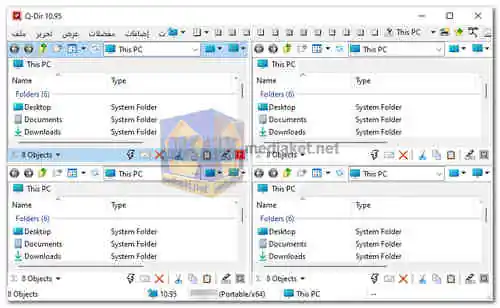Q-Dir هو برنامج مجاني لإدارة الملفات لأنظمة تشغيل Windows. يرمز اسمها إلى "Quad Explorer" ، حيث تتيح للمستخدمين العمل مع ما يصل إلى أربعة أدلة ملفات مختلفة في وقت واحد في نافذة واحدة. تتيح هذه الميزة مهام إدارة الملفات بكفاءة وتبسط عملية نقل الملفات أو نسخها بين المجلدات المختلفة ...
فيما يلي بعض الميزات والوظائف الرئيسية لبرنامج Q-Dir:
واجهة متعددة الأجزاء:
يوفر Q-Dir تخطيطًا متعدد الأجزاء ، يعرض هياكل دليل متعددة جنبًا إلى جنب. يمثل كل جزء مجلدًا مختلفًا ، مما يسهل على المستخدمين التنقل وإدارة الملفات عبر الدلائل.
الواجهة المبوبة:
يوفر البرنامج واجهة مبوبة ، مما يسمح للمستخدمين بفتح علامات تبويب متعددة داخل كل جزء ، مما يجعل العمل مع مواقع وأدلة مختلفة أكثر ملاءمة.
عمليات الملفات:
يدعم Q-Dir عمليات الملفات القياسية مثل نسخ الملفات والمجلدات ونقلها وإعادة تسميتها وحذفها. يمكن للمستخدمين تنفيذ هذه الإجراءات بين أجزاء مختلفة أو داخل نفس الجزء ، وفقًا لاحتياجاتهم.
السحب والإفلات:
يمكن بسهولة سحب الملفات والمجلدات وإفلاتها بين الأجزاء أو علامات التبويب ، مما يبسط عملية تنظيم البيانات وإعادة ترتيبها.
مرشحات الملفات:
يأتي البرنامج مع العديد من المرشحات التي تساعد المستخدمين على فرز وعرض أنواع معينة من الملفات ، مما يسهل تحديد موقع ملفات معينة والعمل معها.
خيارات التخصيص:
يتيح Q-Dir للمستخدمين تخصيص الواجهة وفقًا لتفضيلاتهم. يمكن للمستخدمين تغيير أنظمة الألوان وأنماط التخطيط والعناصر المرئية الأخرى لتناسب احتياجاتهم.
أوضاع عرض الملف:
يدعم Q-Dir أوضاعًا مختلفة لعرض الملفات ، بما في ذلك التفاصيل والقائمة وTiles والصور المصغرة ، مما يوفر للمستخدمين المرونة في كيفية عرض ملفاتهم.
تكامل الشبكة والنظام:
يتكامل البرنامج بسلاسة مع محركات أقراص الشبكة ويوفر الوصول إلى مجلدات النظام ، مما يتيح للمستخدمين إدارة الملفات عبر محركات الأقراص المحلية ومواقع الشبكة.
بشكل عام ، تم تصميم Q-Dir لتحسين كفاءة إدارة الملفات وتوفير تجربة أكثر سهولة في الاستخدام عند التعامل مع هياكل الملفات المعقدة ومجموعات البيانات الكبيرة. إنها أداة قيمة للمستخدمين الذين يعملون بشكل متكرر مع مجلدات متعددة ويحتاجون إلى طريقة بديهية لإدارة ملفاتهم بفعالية.
فيما يلي بعض إيجابيات Q-Dir التفصيلية:
Quadro-View - رباعية العرض:
هذه هي الميزة الرئيسية لبرنامج Q-Dir ، وهي تتيح لك عرض أربع نوافذ منفصلة لملفاتك ومجلداتك في نفس الوقت. يمكن أن يكون هذا توفيرًا كبيرًا للوقت ، حيث يمكنك مقارنة الملفات والمجلدات بسرعة عبر مواقع مختلفة.
البحث عن الملفات:
يتضمن Q-Dir ميزة بحث ملف قوية تتيح لك البحث عن الملفات بالاسم والحجم والتاريخ ومعايير أخرى.
معاينة الملف:
يمكن لبرنامج Q-Dir معاينة العديد من أنواع الملفات ، بما في ذلك الصور والمستندات ومقاطع الفيديو. يتيح لك ذلك الاطلاع بسرعة على محتويات الملف دون الحاجة إلى فتحه.
إدارة الملفات:
يتضمن Q-Dir عددًا من أدوات إدارة الملفات ، مثل النسخ والنقل والحذف وإعادة التسمية والضغط.
المكونات الإضافية:
يدعم Q-Dir عددًا من المكونات الإضافية التي يمكنها إضافة وظائف إضافية ، مثل دعم FTP و ZIP و RAR.
مجاني ومفتوح المصدر:
Q-Dir هو برنامج مجاني ومفتوح المصدر ، مما يعني أنه مجاني للاستخدام والتعديل.
خفيف الوزن:
Q-Dir خفيف الوزن نسبيًا ولا يستهلك قدرًا كبيرًا من موارد النظام ، مما يضمن الأداء السلس حتى على الأجهزة الأقل قوة.
في الختام ، يعد Q-Dir برنامجًا قادرًا لإدارة الملفات يوفر واجهة فريدة متعددة الأجزاء لتحسين الإنتاجية.
Q-Dir - سجل التغيير:
تحسينات شريط العناوين لتسهيل التنقل وتحسين سهولة الاستخدام.
دعم أفضل لأسماء المسارات الطويلة والأحرف الخاصة.
ضبط واجهة المستخدم وتحسيناتها لتصميم أكثر سهولة وجاذبية.
كيفية استخدام Q-Dir:
Q-Dir هو مدير ملفات مجاني لنظام التشغيل Windows يتميز بواجهة مستخدم قابلة للتخصيص للغاية وعدد من الميزات القوية التي تجعله أكثر كفاءة من مستكشف الملفات الافتراضي.
الخطوات:
1. تنزيل وتثبيت Q-Dir:
- قم بتنزيل Q-Dir.
- قم بتثبيت البرنامج باتباع التعليمات الموجودة على الشاشة.
2. تشغيل Q-Dir و استكشاف واجهة المستخدم:
- عند تشغيل Q-Dir لأول مرة، سترى واجهة مستخدم تتكون من أربعة واجهات قابلة للتعديل.
- توفر كل واجهة عرضًا مختلفًا لمجلداتك وملفاتك.
- يمكنك التخصيص عن طريق سحب وإفلات الواجهات وتغيير حجمها.
3. التنقل بين المجلدات:
- يمكنك التنقل بين المجلدات باستخدام شريط العناوين أو شجرة المجلدات أو أزرار التنقل.
- يمكنك أيضًا استخدام علامات التبويب للتنقل بين المجلدات المتعددة.
4. عرض الملفات والتعامل معها:
- لعرض ملفاتك، حدد المجلد الذي يحتوي عليها في إحدى اللوحات.
- يمكنك فرز الملفات وتصفية حسب الاسم أو الحجم أو التاريخ أو النوع.
- يمكنك أيضًا عرض معلومات مفصلة عن كل ملف.
- لمعالجة الملفات، انقر بزر الماوس الأيمن عليها وحدد خيارًا من القائمة المنسدلة.
5. استخدام ميزات Q-Dir المتقدمة:
- يوفر Q-Dir عددًا من الميزات المتقدمة، مثل:
- البحث عن الملفات: يمكنك البحث عن الملفات باستخدام معايير متعددة.
- النسخ الاحتياطي للملفات: يمكنك نسخ الملفات احتياطيًا إلى موقع مختلف.
- المزامنة: يمكنك مزامنة الملفات والمجلدات بين جهازين.
- التخصيص: يمكنك تخصيص مظهر ووظائف Q-Dir حسب رغبتك.
نصائح:
- لمزيد من المعلومات حول كيفية استخدام Q-Dir، يرجى الرجوع إلى دليل المستخدم الرسمي أو مشاهدة مقاطع الفيديو التعليمية على YouTube.
- لا تتردد في تجربة الميزات المختلفة لمعرفة ما يناسبك.
- يمكنك تخصيص Q-Dir ليناسب احتياجاتك وتفضيلاتك.
ملاحظة:
- هذه مجرد مقدمة أساسية لكيفية استخدام Q-Dir.
- هناك العديد من الميزات والوظائف الأخرى التي يمكنك استكشافها.
- يرجى الرجوع إلى الموارد الإضافية المذكورة أعلاه لمعرفة المزيد.
تنزيل Q-Dir - The Quad-Explorer:
لويندوز 32 بت:
إصدار تثبيت - الحجم: 814.80 كب - تنزيل
إصدار محمول - الحجم: 815.37 كب - تنزيل
لويندوز 64 بت:
إصدار تثبيت - الحجم: 0.99 مب - تنزيل
إصدار محمول - الحجم: 0.99 مب - تنزيل